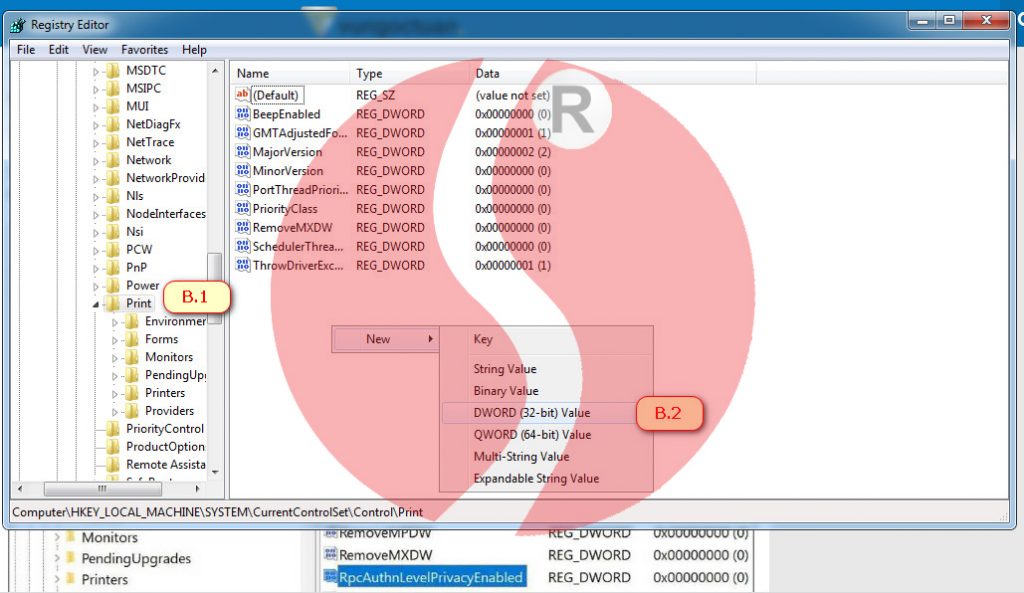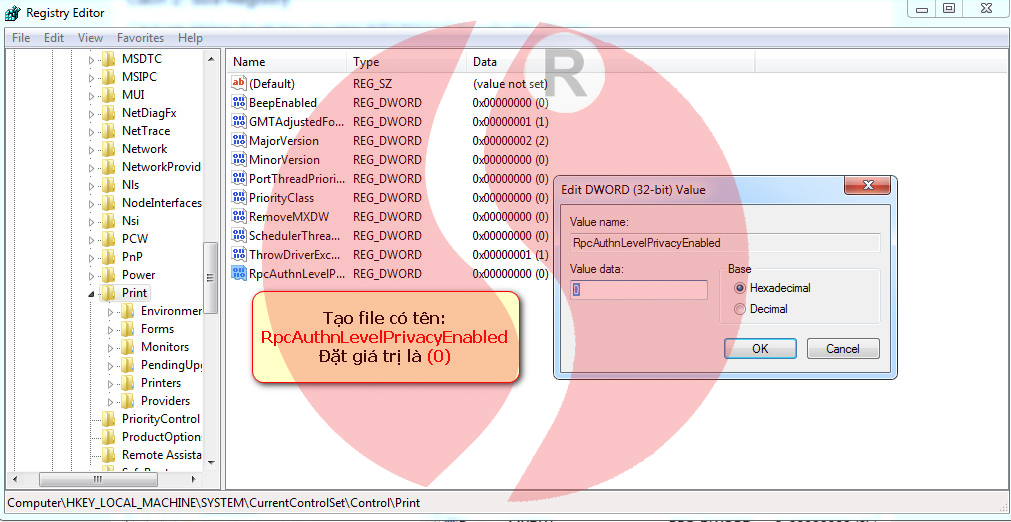THỦ THUẬT
Sửa lỗi error 0x0000011b khi kết nối máy in
Sửa lỗi error 0x0000011b khi kết nối máy in trong hệ thống mạng
Sửa lỗi error 0x0000011b khi kết nối máy in trong hệ thống mạng nội bộ – Hiện tại nhiều bản Windows 10 đang gặp sự cố kết nối máy in trong mạng Lan bị lỗi. Lỗi này thường gặp khi Win 10 Update bị lỗi thông tin bảo mật. Khi bạn kết nối máy in, Photocopy qua máy chủ thì máy tính sẽ báo lỗi 0x0000011b (Printer error 0x0000011b).
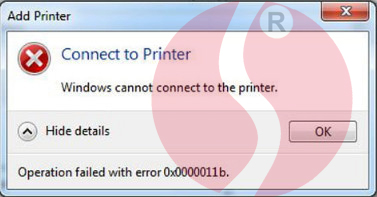 Lỗi error 0x0000011b
Lỗi error 0x0000011b
Cách khắc phục sửa lỗi kết nối máy in printer error 0x0000011b
Các bạn làm theo các bước sau. Bạn vào Control Panel đến mục Programs and Features và chọn View installed updates như hình.
 Bạn di chuyển đến dòng Security update for Microsoft Windows (KB5005565) như trong hình.
Bạn di chuyển đến dòng Security update for Microsoft Windows (KB5005565) như trong hình.
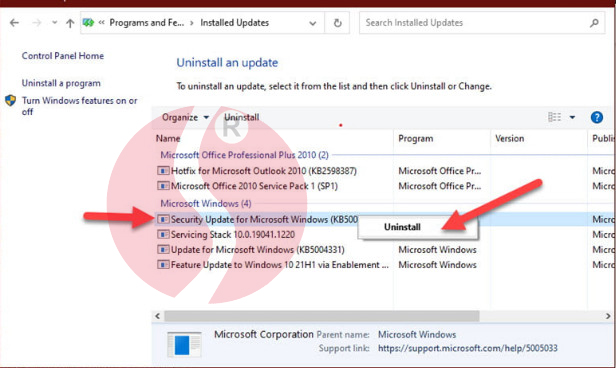 Sau đó click chuột phải, chọn vào dòng Uninstall. Và đợi để cho máy tính Uninstall xong sau đó reset lại máy tính. Sau khi máy khởi động lên thì bạn có thể kết nối lại máy in.
Sau đó click chuột phải, chọn vào dòng Uninstall. Và đợi để cho máy tính Uninstall xong sau đó reset lại máy tính. Sau khi máy khởi động lên thì bạn có thể kết nối lại máy in.
Cách sửa lỗi để Máy tính không cập nhập lại gói KB5005565
Để máy tính không cập nhật lại gói KB5005565 thì bạn phải tắt Update của hệ thống. Trường hợp này bạn cần làm theo thao tác sau.
B.1: Bạn mở thư mục Group Policy Editor, Nhấn tổ hợp các phím Windows + R sau đó Cửa sổ Run sẽ hiện ra . Bạn gõ nhập “gpedit.msc” và sau đó nhấn Enter.
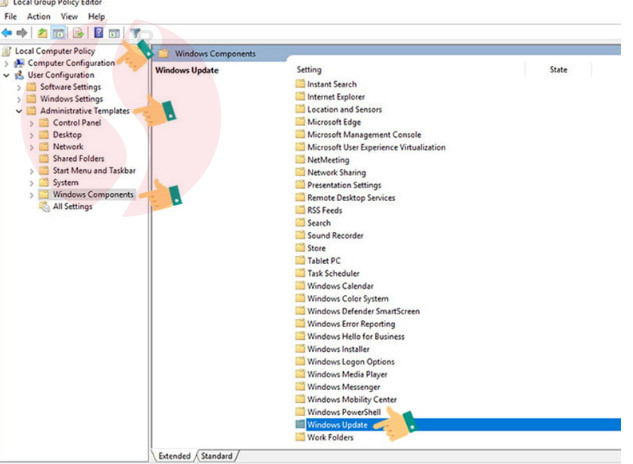 Bạn vào Windows update
Bạn vào Windows update
B. 2: Bạn bấm chọn Computer Configuration sau đó đến mục Administrative Templates và bấm Windows Components nhấn vào Windows Update.
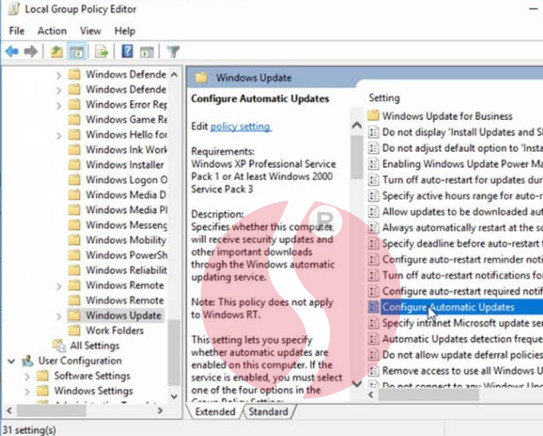 B. 3: Bạn click double vào Configure Automatic Update và chọn Disable để tắt update
B. 3: Bạn click double vào Configure Automatic Update và chọn Disable để tắt update
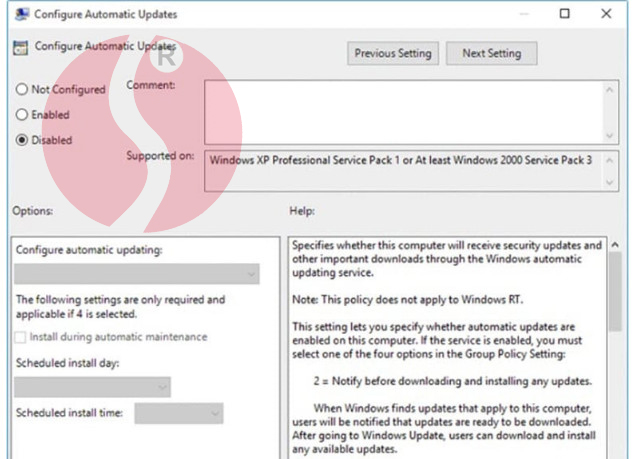
xem thêm : sửa máy in tại nhà ở Dĩ An
Cách 2: Vào mục Registry để sửa error 0x0000011b
Với cách này các bạn không cần gỡ bản update (KB5005565). Và tiến hành theo thứ tự như sau.
đầu tiên bạn nhấn Phím Windows + R dể mở hộp thoại Run, tiếp tục là nhập Regedit bấm phím Enter để mở ô công cụ Registry Editor.
Tìm đến đường dẫn : HKEY_LOCAL_MACHINE\System\CurrentControlSet\Control\Print
Bạn tạo và đặt một giá trị DWORD-32bit mới để tên RpcAuthnLevelPrivacyEnabled. Và đặt giá trị cho nó là 0:
sau khi chạy 1 trong 2 file này thì bạn reset lại máy tính và cài đặt lại máy in.
Nếu các trường hợp trên vẫn không kết nối được thì bạn làm theo cách sau:
Cách 3: chọn đến Add a Windows credential
Bạn di chuyển đến mục Control Panel sau đó mở Credntial Manager
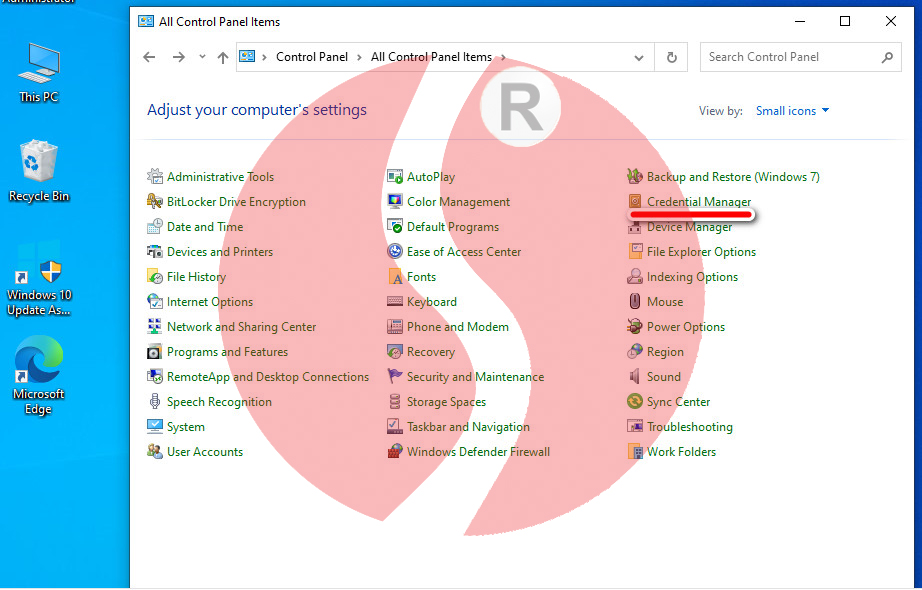
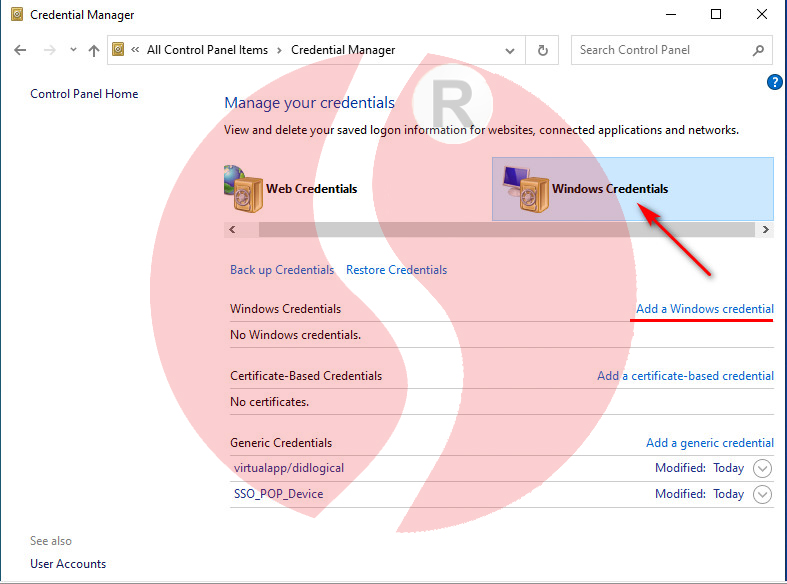 Chọn vào Add a Windows credential như hình trên.
Chọn vào Add a Windows credential như hình trên.
- Nhập thông tin địa chỉ IP hoặc server name vào mục Internet or network address
- Username: guest
- Password: <bỏ trống>
Sau đó bạn nhấn OK lưu lại và tắt Credential Manager
Sau khi tắt update Windows, Windows sẽ không tự update bất kỳ bản nào của hệ thống. Bạn muốn bật update lại thì làm lại các bước và chọn Enable trở lại bình thường. Hy vọng bài viết này sẽ hữu ích cho các bạn đang gặp những sự cố này chưa khắc phục được
xem thêm: sửa máy in tại nhà ở Thuận An